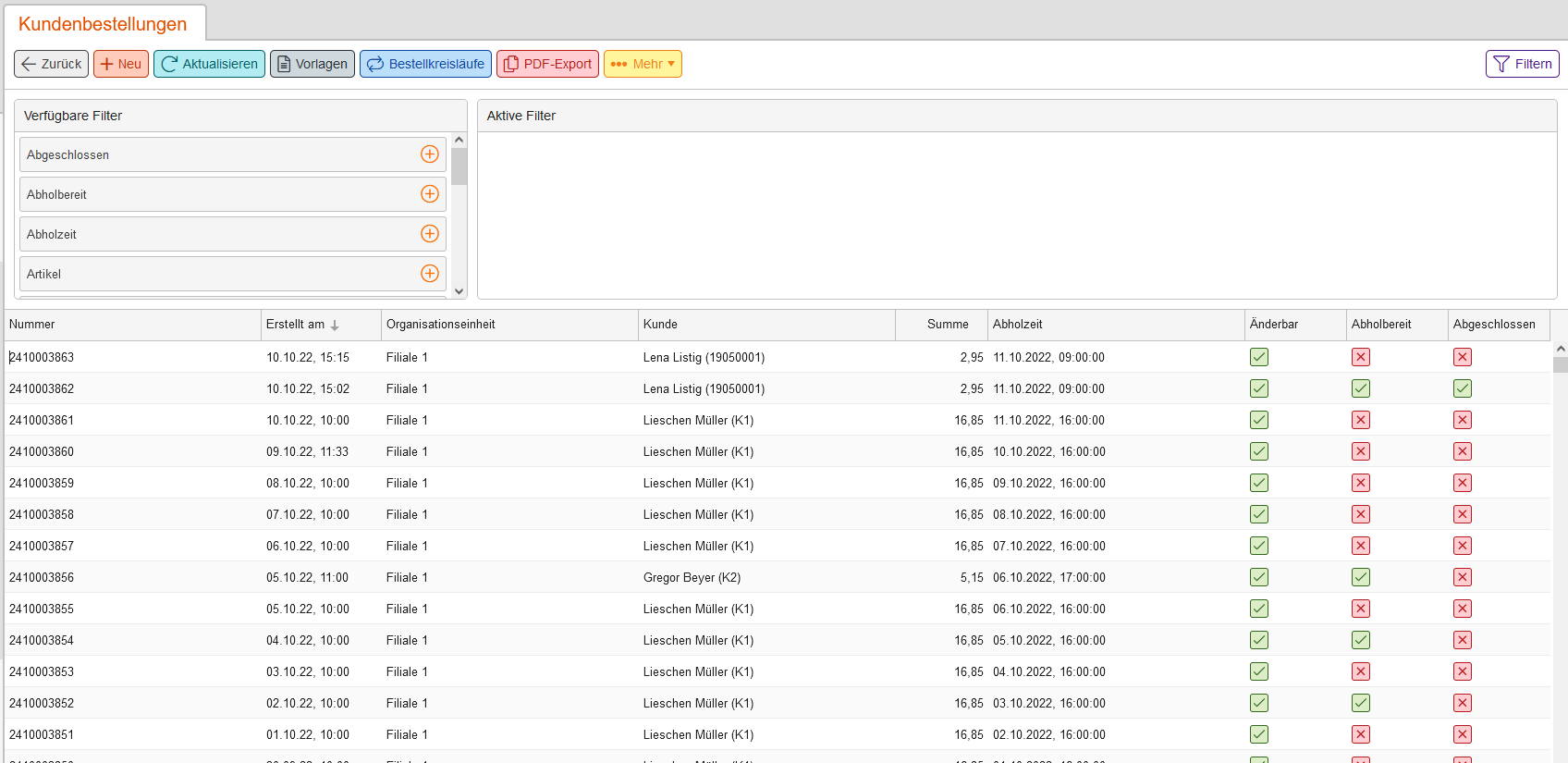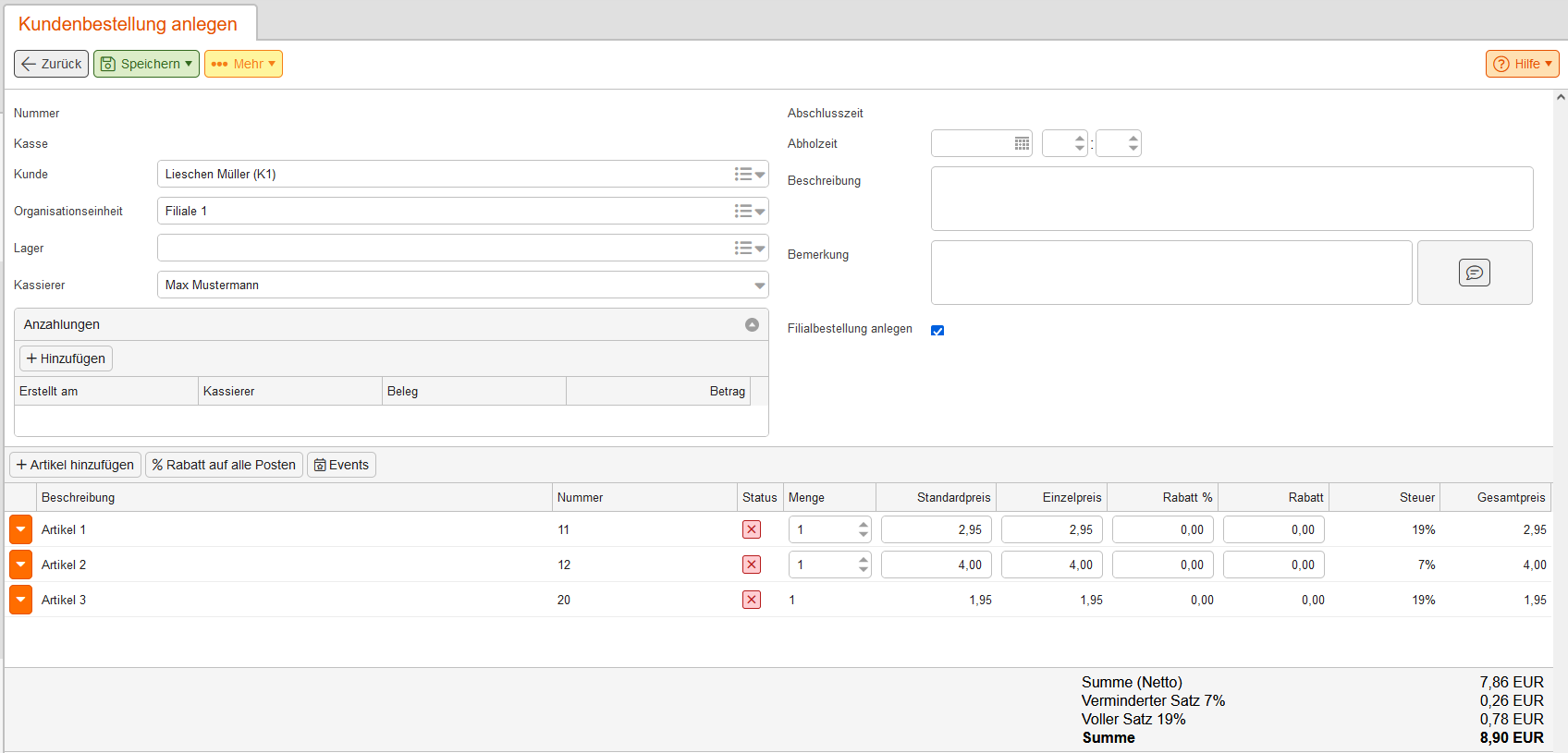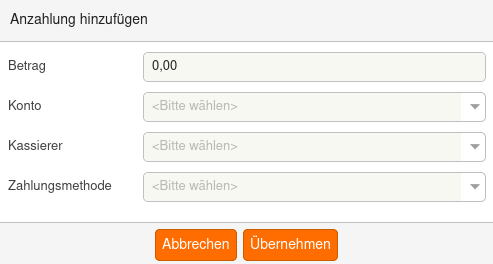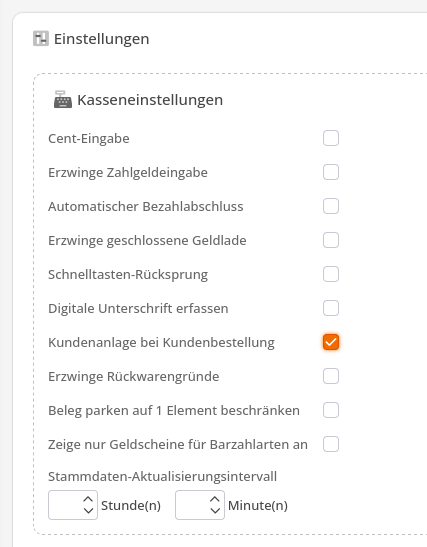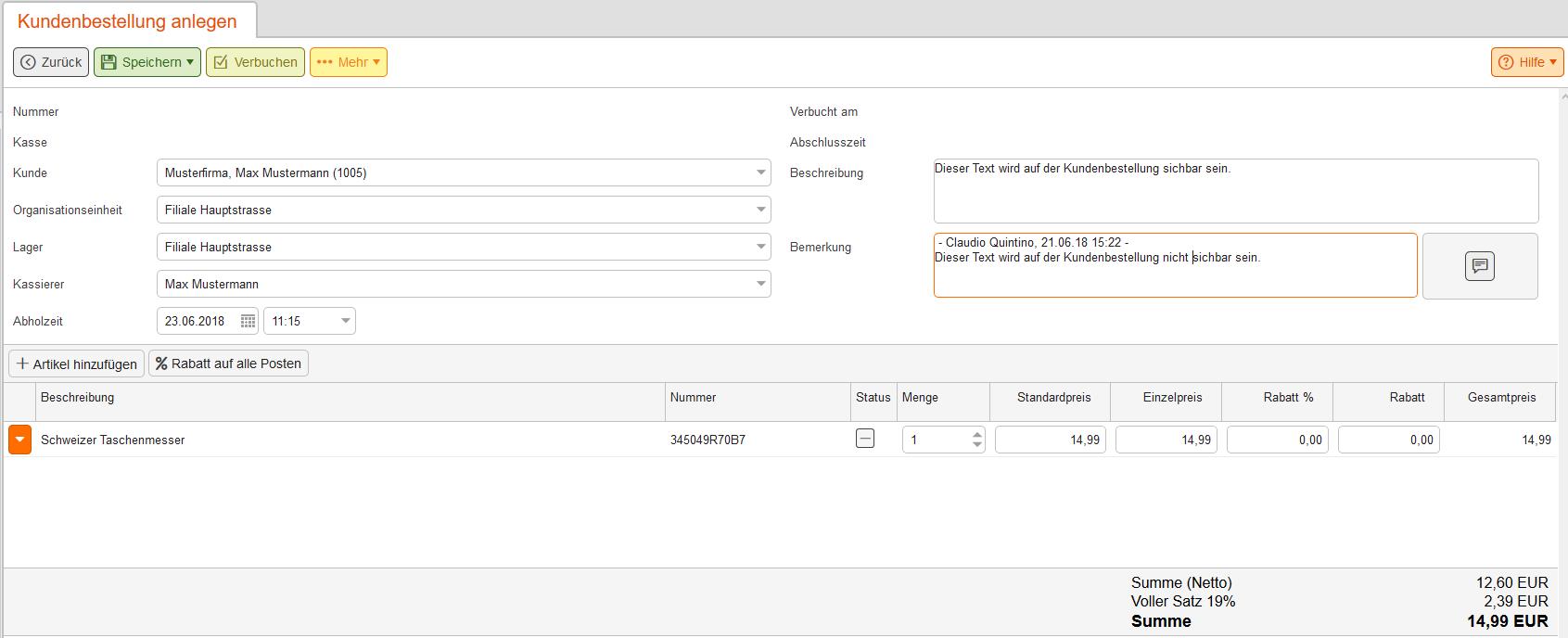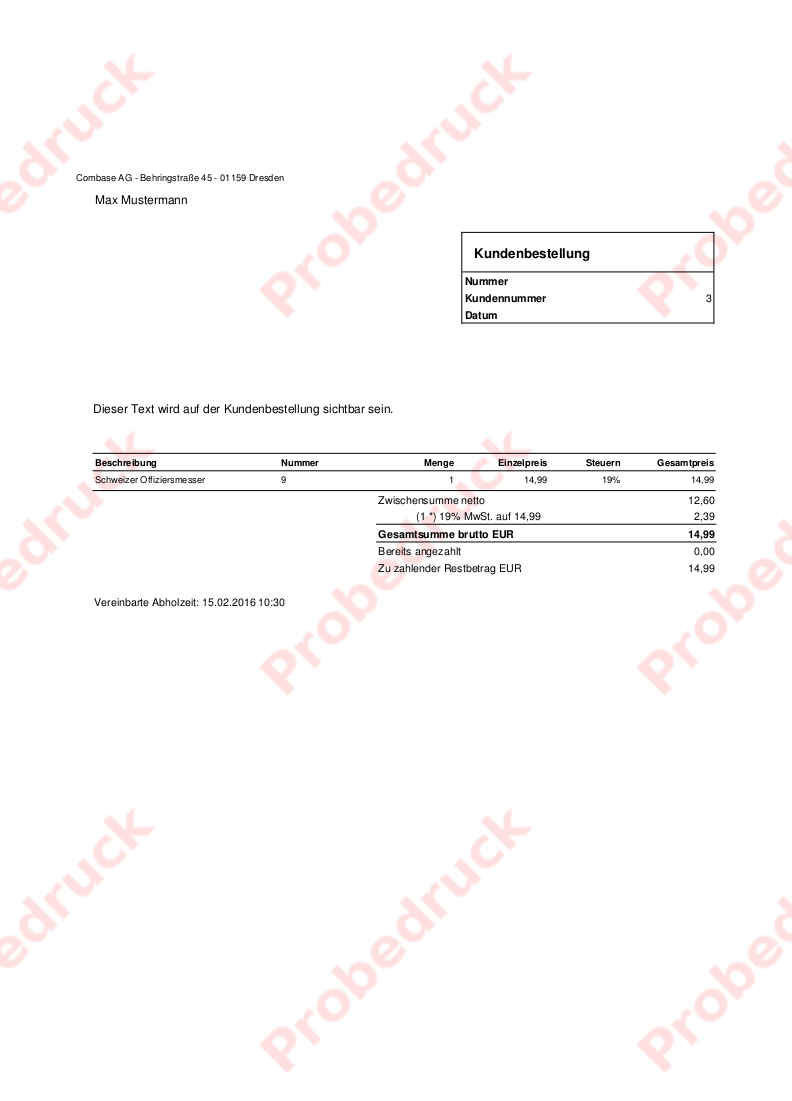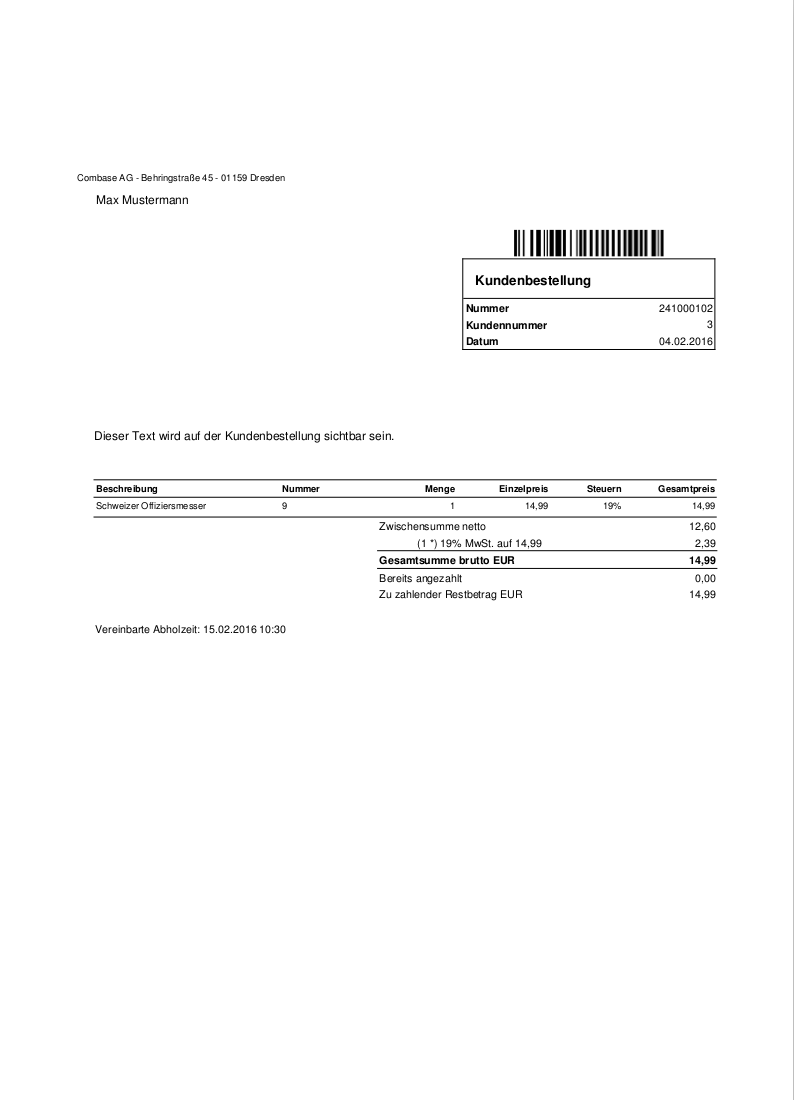Mit Hilfe der Kundenbestellungen können Sie Bestellungen Ihrer Kunden annehmen, auch wenn die Ware derzeit nicht verfügbar ist, oder der Kunde diese zu einem bestimmten Zeitpunkt in der Zukunft benötigt. Die Kundenbestellungen sind im Standardpaket verfügbar.
Zu finden sind diese im Bereich Warenwirtschaft -> Kundenbestellungen.
Wenn Sie den Menüpunkt für die Kundenbestellungen aufrufen, erhalten Sie als erstes eine Übersicht über alle Kundenbestellungen, die noch nicht abgeschlossen wurden. Abgeschlossen heißt in diesem Zusammenhang, dass diese Kundenbestellungen an der Kasse abgeholt und bezahlt oder über das Backoffice in Rechnung gestellt wurden (erkennbar am roten X in der Spalte Abgeschlossen).
Möchten Sie sich bereits abgeschlossene Kundenbestellungen in der Liste anzeigen lassen, so finden Sie diese, wenn Sie in der Übersicht oben rechts auf Filtern klicken.
Wie erstelle ich eine Kundenbestellung?
Eine Kundenbestellung im Backoffice erstellen Sie, indem Sie im Bereich Warenwirtschaft -> Kundenbestellungen auf die Schaltfläche Neu klicken. Es öffnet sich nun das Formular zum anlegen und bearbeiten von Kundenbestellungen.
Hier müssen die Felder Kunde, Organisationseinheit und Kassierer ausgefüllt werden, da die Bestellung ohne diese Daten nicht gespeichert werden kann. Optional können Sie noch eine Abholzeit festlegen, zu welcher der Kunde die Ware abholen möchte.
Darüber hinaus können Sie eine eventuelle Anzahlung des Kunden direkt mit hinterlegen. Wählen Sie dazu ein Einzahlungskonto aus, geben die entsprechende Zahlart mit an, hinterlegen die Kassenkraft die die Anzahlung entgegen nahm und tragen die gezahlte Summe ein.
Sie können außerdem festlegen, ob immer ein Kunde bei der Erstellung einer Kundenbestellung angelegt werden soll. Dafür bearbeiten sie einfach unter Einstellung -> Kassenprofile ihre Kasseneinstellungen und setzen einen Haken bei Kundenanlage bei Kundenbestellung. Alternativ können Sie für jeden Kunden beim Erstellen/Abholen der Kundenbestellung entscheiden, ob ein Kunde angelegt werden soll.
Auf der rechten Seite können Sie noch eine Beschreibung und eine Bemerkung eingetragen, wobei nur die Beschreibung auf der Kundenbestellung angezeigt wird, während die Bemerkung eine interne Notiz ist.
Im unteren Bereich des Formulars können Sie nun Artikel der Kundenbestellung hinzufügen. Diese sind über den Namen, die Nummer und den Artikelcode auffindbar.
Je Artikel ist es zudem möglich die Felder Menge und Einzelpreis anzupassen. Bitte beachten Sie an dieser Stelle, dass es über das Backoffice nicht möglich ist auf Kundenbestellungen Preisregeln oder Aktionen anzuwenden. Lediglich manuelle Rabatte können auf einzelne Artikel oder über alle Posten vergeben werden.
Wenn alle Artikel der Kundenbestellung hinzugefügt wurden, drücken Sie auf Speichern bzw. wenn diese abgeschlossen werden soll auf Verbuchen.
Solange eine Kundenbestellung nicht verbucht wurde,ist diese an der Kasse nicht abrufbar, hat keine Nummer und das PDF wird als Probedruck ausgewiesen.
Bitte beachten Sie, dass Sie die Kundenbestellung nach dem Verbuchen nicht mehr ändern können. Lediglich das Bemerkungsfeld kann auch nach dem Verbuchen weiterhin bearbeitet werden.
Zu jeder Kundenbestellung wird parallel auch eine Filialbestellung erstellt. Mit dieser können Sie die benötigte Ware aus einem anderen Lager oder direkt beim Lieferanten beziehen.
Über die Schaltfläche Mehr in einer Kundenbestellung stehen Ihnen noch folgende weitere Funktionnen zur Verfügung:
- Kundenbestellung kopieren
- Rechnung erstellen
Hinweis: Mit jeder Kundenbestellung wird beim Verbuchen eine Filialbestellung erstellt. Wenn dies nicht gewünscht ist, entfernen Sie an der jeweiligen Organisationseinheit das Häkchen bei Automatische Filialbestellung bei Kundenbestellung